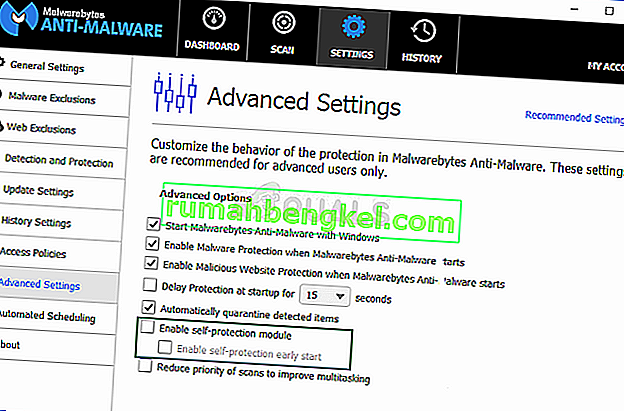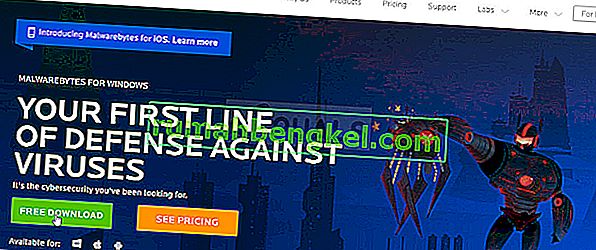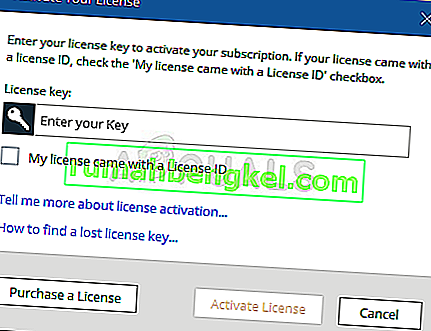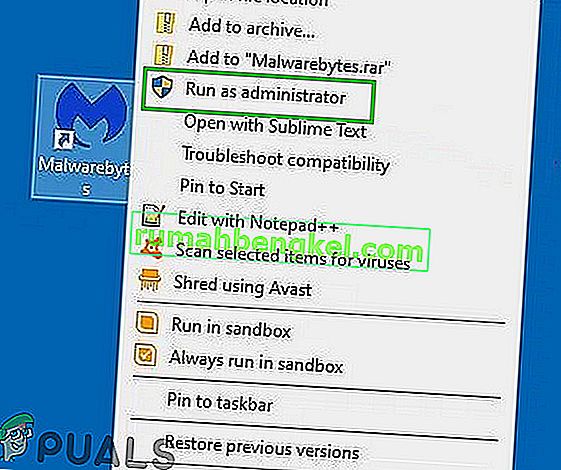Malwarebytes - це один із найпопулярніших варіантів, оскільки антивірусний засіб досить добре позбавляється від більшості інфекцій, і в ньому є одна з найрізноманітніших баз даних з визначенням вірусів. З огляду на це, інструмент не є досконалим, і іноді помилки, подібні до цього, неодмінно трапляються.

Ця помилка є основною проблемою, оскільки захист у режимі реального часу - це найважливіша характеристика інструменту та та, яка виконує майже всі важкі дії. Неможливість його увімкнути є основною проблемою, і вам слід дотримуватися цієї статті, щоб дійти до рішення.
Рішення 1. Оновіть Malwarebytes до останньої версії
Про це повідомлення про помилку було досить багато розмов для певної версії Malwarebytes, і довгий час ніхто не міг знайти правильної відповіді. На щастя, наступному патчу від розробників Malwarebytes вдалося вирішити проблему, і майже кожному, хто мав проблему, вдалося її позбутися. Це також дуже швидкий і простий процес, в якому нічого не можна втратити!
- За замовчуванням інструмент Malwarebytes у Windows відображатиме спливаюче сповіщення щоразу, коли в мережі доступна нова версія. Якщо ви отримали це повідомлення, ви можете просто натиснути на Встановити зараз і перейти до кроку 6.

- Якщо ви не отримали це сповіщення з різних причин, таких як відключення автоматичної перевірки оновлень, ви можете перевірити наявність оновлень вручну .
- Відкрийте Malwarebytes , двічі клацнувши його піктограму або здійснивши пошук у меню «Пуск». Потім у вікні Malwarebytes натисніть Налаштування .
- Перейдіть на вкладку Додаток у Налаштуваннях та натисніть Установити оновлення програм у розділі Оновлення програм.

- Ви повинні побачити повідомлення про відсутність оновлень або повідомлення Прогрес: оновлення успішно завантажено . Якщо є оновлення, готові до встановлення, натисніть кнопку OK, а потім натисніть кнопку Так, коли буде запропоновано негайно встановити оновлення.
- Дотримуйтесь інструкцій на екрані, щоб завершити процес і перевірте, чи працює функція захисту в режимі реального часу належним чином.
Рішення 2: Очистіть перевстановлення Malwarebytes
Багато користувачів заявляють, що перевстановлення Malwarebytes з нуля назавжди вирішило їх проблему, і це те, що ви повинні спробувати як найбільш безпечний і найдовший метод. Однак, якщо ви придбали преміум-версію інструменту, вам потрібно буде знайти спосіб отримати ідентифікатор активації та ключ.
- Введіть " regedit " у рядку пошуку, до якого ви зможете отримати доступ, натиснувши меню "Пуск" або кнопку пошуку поруч із ним. Ви також можете скористатися клавішами Windows + R, які повинні відкрити діалогове вікно Виконати , де можна ввести “regedit” та натиснути OK, щоб відкрити редактор реєстру.

- Використовуйте одне з місць у реєстрі, представлене нижче, щоб отримати свій ідентифікатор та ключ , залежно від архітектури вашого ПК:
Розташування для Windows x86 32-біт
HKEY_LOCAL_MACHINE \ SOFTWARE \ Malwarebytes 'Anti-Malware
Розташування для Windows x64 64-біт
HKEY_LOCAL_MACHINE \ SOFTWARE \ Wow6432Node \ Malwarebytes 'Anti-Malware
Після того, як ви отримали свій ідентифікатор та ключ, ви можете продовжити фактичний процес переінсталяції. Уважно дотримуйтесь інструкцій, якщо хочете продовжити роботу з преміум-версією після видалення.
- Відкрийте MBAM >> Мій рахунок і натисніть Деактивувати . Потім перейдіть до Налаштування >> Додаткові налаштування та зніміть прапорець біля опції « Увімкнути модуль самозахисту ».
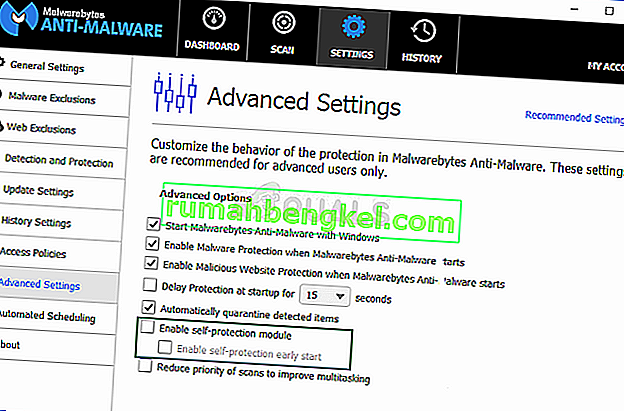
- Закрийте MBAM та завантажте інструмент « mbam-clean.exe » (цей інструмент видалить Malwarebytes чисто) з веб-сайту Malwarebytes (завантаження розпочнеться негайно, коли ви натиснете кнопку). Закрийте всі відкриті програми та тимчасово вимкніть будь-які інші відкриті інструменти безпеки.
- Запустіть завантажений інструмент mbam-clean.exe і дотримуйтесь інструкцій, які з’являться на екрані. Перезавантажте комп'ютер, коли вам буде запропоновано це зробити.
- Тепер завантажте останню версію Malwarebytes.
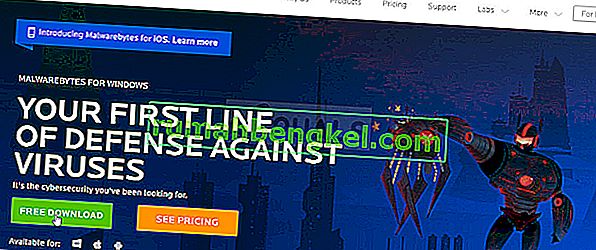
- Зніміть прапорець біля опції Пробна версія . Після запуску програми натисніть кнопку з написом Активація . Якщо ви використовували пробну версію, не завадить завантажити пробну версію ще раз і пропустити наступний крок!
- Скопіюйте та вставте в ID або ключ ви вилучатись з реєстру в діалоговому вікні , яке повинно автоматично активувати ліцензію.
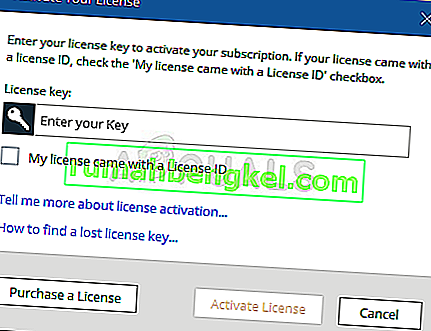
- Насолоджуйтесь використанням Malwarebytes Anti-Malware Premium і, сподіваємось, помилка щодо захисту в реальному часі зникне.
Якщо ви не використовуєте преміум або Pro версію MBAM, просто виконайте кроки 3-6 і насолоджуйтесь оновленою версією MBAM без помилок.
Рішення 3. Запустіть як адміністратор
Величезний успіх наведених вище методів все ще працює не для всіх, і деяким користувачам потрібно було спробувати інші речі. Наприклад, деякі користувачі змогли вирішити проблему, вимкнувши Malwarebytes і запустивши його з правами адміністратора. Хоча це звучить занадто добре, щоб бути правдою, це може просто вирішити вашу проблему!
- Повністю вийдіть із Malwarebytes, клацнувши правою кнопкою миші на його піктограмі в правій частині панелі завдань внизу екрана (системний трей) та вибравши опцію Вийти . Підтвердьте будь-які діалоги, які можуть з’явитися.
Original text

- Знайдіть або ярлик на робочому столі для Malwarebytes, або знайдіть його в меню « Пуск », клацніть правою кнопкою миші та виберіть параметр « Запуск від імені адміністратора» . Підтвердьте будь-які діалоги, які можуть з’явитися. Перевірте, чи залишаються шари захисту в режимі реального часу після цього налаштування.
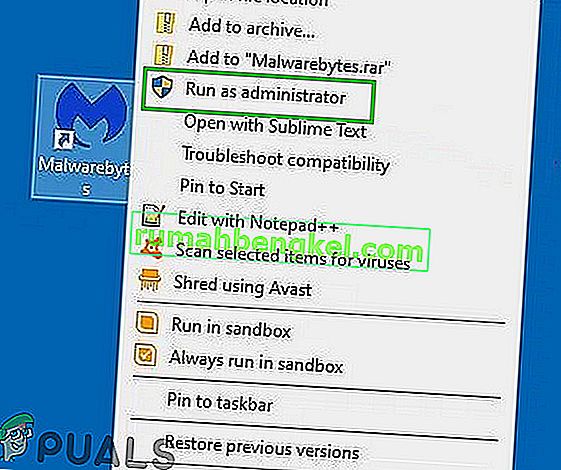
Сподіваємось, захист у режимі реального часу повернувся. Якщо ні, то перевірте офіційний форум, якщо це пов’язано з помилкою в Malwarebytes.